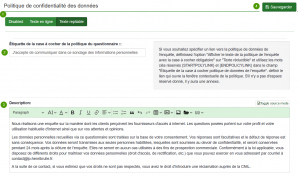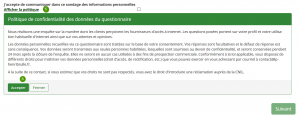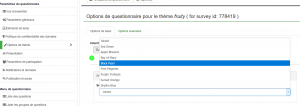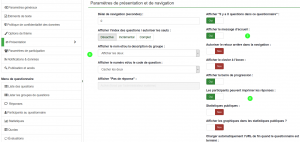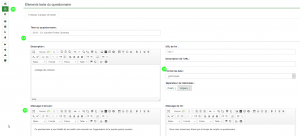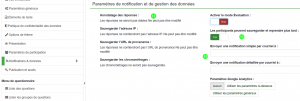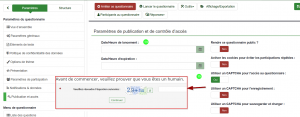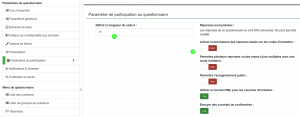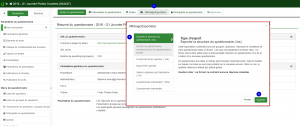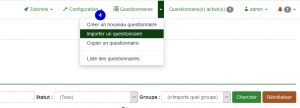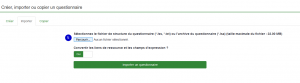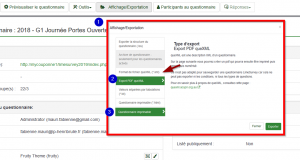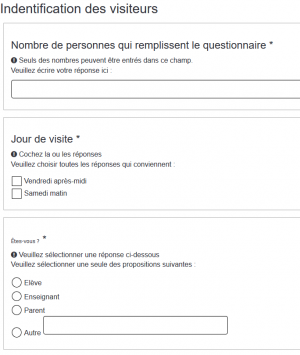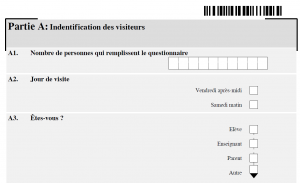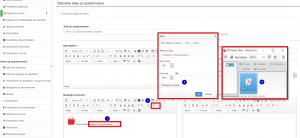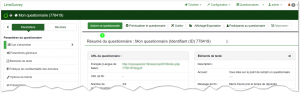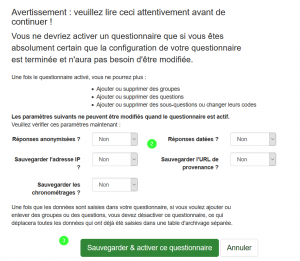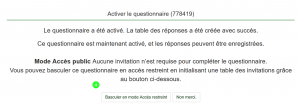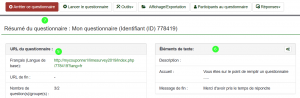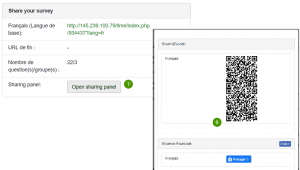Accueil > Questionnaire en ligne > Lancement du questionnaire
Accueil > Questionnaire en ligne > Lancement du questionnaire
Le paramétrage général
Avant d'activer le questionnaire, il est indispensable de vérifier une dernière fois les contraintes et de prévisualiser les questions.
Une fois le questionnaire ACTIVÉ, il est impossible de rectifier certaines informations.
La politique de confidentialité RGPD
| Le règlement no 2016/679, dit règlement général sur la protection des données (RGPD, ou encore GDPR, de l'anglais General Data Protection Regulation), renforce la protection des données des individues au sein de l'Union européenne. LimeSurvey, dans ce cadre, met à disposition de l'administrateur la possibilité d'activer La politique de confidentialité du questionnaire.
PARAMÈTRES / Politique de confidentialité des données RGDP
Les personnes interrogées dans le cadre d'un questionnaire en ligne (enquête) bénéficient avec le RGPD d'une protection de leurs données personnelles si ces dernières sont recueillies et s'il n'y a pas d'anonymat dans le questionnaire (mail, nom, coordonnées, etc.). Dans ce cas, vous devez à l'ouverture du questionnaire informé le sondé du recueil de ces informations.
- -1- TEXTE EN LIGNE / TEXTE REPLIABLE : affiche la politique de confidentialité soit en continu TEXTE EN LIGNE soit en déroulant le texte TEXTE REPLIABLE -5-
- -2- "Étiquette de la case...." : une case à cocher s'affiche pour que le sonder, en cochant la case, IL accepte la politique de confidentialité que vous aurez définie pour votre enquête.
- -3- DESCRIPTION de la politique de confidentialité --6-
- -4- SAUVEGARDE'
|
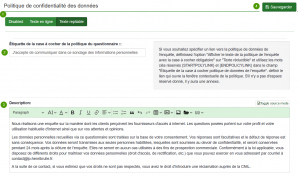 Politique de confidentialité des données |
|
|
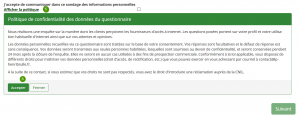 Politique de confidentialité des données |
Les thèmes
PARAMÈTRES / Options et thèmes
LimeSurvey propose différentes présentations simples. Il suffit de choisir dans la liste -4-
|
|
La présentation et la navigation
PARAMÈTRES / Présentation
La présentation définit le comportement de l'affichage du questionnaire-5-
- -6- L'affichage de nom/description du groupe ainsi que du numéro et/ou le code de la question dépend de la structure du questionnaire et de la densité des questions.
- -7- Le message en page d'accueil est important, il permet au sondé de connaitre la raison de l'enquête. L'autorisation de retours arrière dépend, une fois de plus, de la stratégie de réponse que vous souhaitez. ESt-ce que le sondé peut revenir sur des questions déjà traitées ?
- -8- L'impression du questionnaire rempli au format .pdf permet au sondé de garder une trace
|
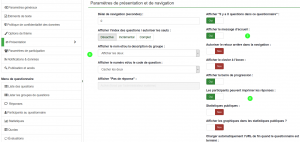 Présentation & navigation |
Les éléments de texte
PARAMÈTRES / Éléments de texte
Les éléments texte du questionnaire donne des renseignement supplémentaire sur l'enquête -16-
- 17- titre et description du questionnaire
- -18- Message d'accueil et de fin du questionnaire. Le message de fin apparait après l'envoi du questionnaire. Il sert à remercier le sondé pour sa participation et l'assure de l'envoi de ses réponses.
- -19- Paramétrage supplémentaire d'affichage
|
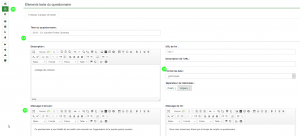 Éléments texte du questionnaire |
Les notifications & données
PARAMÈTRES / Notifications & données
- -11- Les réponses peuvent être datées ou pas. Ceci est défini lors de l'activation du questionnaire
- -12- Lorsque le questionnaire est très long, il est intéressant voire indispensable de donner la possibilité de sauvegarder et de reprendre plus tard les question. Cette option évite des questionnaires incomplets.
- -13- Une adresse mail pour recevoir les notification peut être renseignée
|
|
La publication et l'accès
PARAMÈTRES / Publications et accès
- -14- Le questionnaire peut être contrait dans le temps avec une date/heure de départ et/ou de fin
- -15- Le captcha permet de garantir un peu plus la sécurité du questionnaire[1]. Ainsi, des robots ne viendront pas le remplir à votre insu.
|
|
Les paramètres de participation
PARAMÈTRES / Paramètres de participation
Ce menu définit le comportement des invitations à remplir le questionnaires
- -09- Lorsque les invitations sont envoyées, un code d'activation est généré. Ici, il est possible d'en définir son longueur. Par défaut, le code est constitué de 15 caractères.
- -10- Mail de confirmation, permettre plusieurs réponses, etc.
|
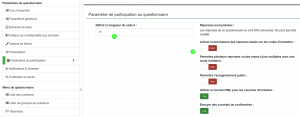 Participation au questionnaire |
La sécurisation d’un questionnaire - Export/Import
AFFICHAGE-EXPORTATION / Exporter la structure du questionnaire (.lss)
Cette exportation contiendra tous les groupes, questions, réponses et conditions de votre questionnaire dans un fichier .LSS (qui est simplement un fichier XML). Ce fichier pourra être utilisé avec la fonctionnalité 'Importer un questionnaire' lors de la création d’un nouveau questionnaire.
Ce fichier ne contient pas les réponses collectées.
Un questionnaire qui utilise un thème personnalisé s’importera bien, mais le modèle sur lequel il se base ne sera pas présent sur le nouveau serveur. Dans ce cas, le système utilisera le thème par défaut global
La structure du questionnaire est exportable soit par mesure de sécurité soit pour l'intégrer à un autre LimeSurvey ou les 2.
- -1- Affichage/Exportation
- -2-Exporter la structure du questionnaire au format .lss.
- -3-Exporter
|
|
Questionnaires / Importer un questionnaire
- -4- Accéder au menu permettant l'import du questionnaire au format .lss
- -5- Sélectionner le fichier d'import puis Importer le questionnaire
|
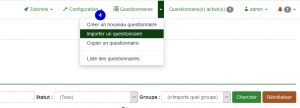 Import du questionnaire 1 |
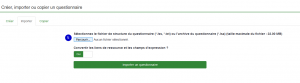 Import du questionnaire 1 |
L’impression pdf ou papier du questionnaire
AFFICHAGE-EXPORTATION / Export PDF ou Questionnaire imprimable
|
L'impression du questionnaire est automatiquement géré par l'application. Il existe 2 possibilités d'export pour impression -1-
|
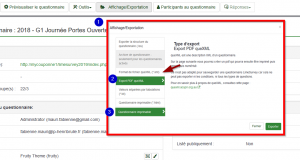 Menus Affichage/Exportation |
- -2- Export PDF queXML : un pdf est créé, il pourra ensuite être imprimé puis rempli puis numérisé. Ce format n'exporte ni les conditions, ni tous les types de questions.
- -3- Questionnaire imprimable : Cela ouvrira la version imprimable du questionnaire dans une nouvelle fenêtre du navigateur. Tous les styles nécessaires seront chargés, pour l’imprimer il suffit de faire Ctrl/Cmd+p ou sélectionner imprimer dans le menu du navigateur. Avant d'imprimer, il est possible d'ajuster les paramètres d'impression. Il ne contient pas de contrôle du système de logique ou de correction des expression automatique. Fichier / Imprimer / Print to pdf.
- Questionnaire imprimable en HTML : un fichier zip contenant le questionnaire est téléchargé. Il contient aussi toutes les feuilles de styles pour l'afficher sur n’importe quel appareil ou navigateur compatible avec le HTML. Il ne contient pas de contrôle du système de logique ou de correction des expression automatique, vous devrez vous même les prendre en compte.
Certaines options d'export n'existent pas dans les versions antérieures à la V4
|
|
|
|
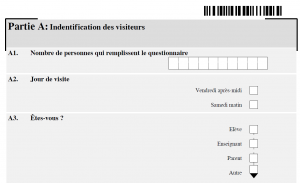 Export questionnaire imprimable HTML |
| Astuce
Il est possible de communiquer la structure du questionnaire au sondé avant qu'il ne le remplisse.
- *-1- Sélectionner le lien à insérer dans la page d'accueil du questionnaire
- *-2- Insérer le lien en cliquant sur le bouton
- *-3- Parcourir le serveur
- *-4- Envoyer pour télécharger le fichier sur le serveur, puis le sélectionner. Le lien est désormais actif
- *-3- Définir le comportement d'ouverture du lien Cible / Nouvelle fenêtre
|
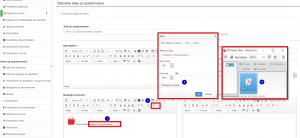 Insertion d'un lien vers un fichier |
L'activation du questionnaire
L'activation du questionnaire est indispensable pour recueillir les réponses des sondés. Le questionnaire peut être anonyme dans ce cas il n'est
d'inviter pas nécessaire des personnes à le remplir (voir ci-après). Un lien URL généré par LimeSurvey, et envoyé par mail, permet de collecter
les informations.
Il faut rentrer dans le questionnaire pour l'activer. L'activation suppose que le questionnaire est terminé. Une fois 'ACTIVER, il n'est plus possible de modifier le contenu des questions. Seuls les éléments n'ayant pas d'impact sur la question/réponse peuvent être modifiés (aide, couleur, changement de police, etc.). La modification d'une question entraîne l'arrêt du questionnaire et la suppression de toutes les réponses collectées. Il convient d'exporter toutes les réponses pour les conserver sinon elles sont définitivement perdues.
- -1- ACTIVER LE QUESTIONNAIRE
|
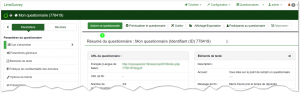 Activation du questionnaire 1 |
- -2- Il est possible de paramétrer les conditions de récupération des informations et de les modifier en cours de traitement du questionnaire.
Les réponses peuvent être anonymisées ou non, l'IP peut être identifiée, les réponses peuvent être datées et le temps peut être évalué.
|
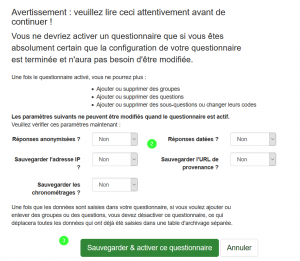 Activation du questionnaire 2 |
- -4- 2 modes d’accès au questionnaire sont disponibles
- Le monde accès restreint : seuls ceux qui ont reçu une invitation peuvent le remplir (voir INVITATIONS)
- Le mode accès libre ou Non merci, aucune invitation avec code d’accès n’est demandée. L'URL générée par l'activation du questionnaire permet la diffusion du questionnaire.
|
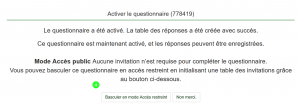 Activation du questionnaire 2 |
| -7- Le bouton Arrêter le questionnaire indique que le questionnaire est activé. Il est possible de le lancer pour le tester en cliquant sur Lancer le questionnaire
Le résumé du questionnaire (paramètres) donne -5- l'URL du questionnaire. Cet URL est transmis par mail aux personnes sondées. A ce stade, il est possible même si le questionnaire a été activé de modifier la page d'accueil -6- et d'autres paramètres;
|
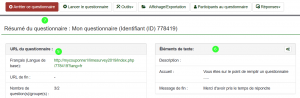 Paramètres / Résumé du questionnaire |
| Le questionnaire peut être partagé, s'il n'y a pas ce code d'invitation, sur les réseaux : QR-code, FaceBooke, Tweeter
|
|
![]() Accueil > Questionnaire en ligne > Lancement du questionnaire
Accueil > Questionnaire en ligne > Lancement du questionnaire